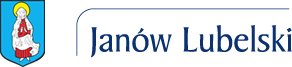Konfiguracja Połączenia
Konfiguracjaja klienta PPPoE w Windows 7
1. Klikamy na ikonę połączeń sieciowych przy zegarze i otwieramy "Centrum sieci i udostępniania".
Aby wyłączyć protokół TCP/IP w karcie sieciowej, klikamy na "Zmień ustawienia karty sieciowej"

2. Klikamy prawym przyciskiem myszy na karcie radiowej/sieciowej i wybieramy z menu Właściwości.
W nowym oknie wyłączamy po kolei:
- Protokół internetowy w wersji 6 (TCP/IPv6)
- Protokół internetowy w wersji 4 (TCP/IPv4)
- Sterownik We/Wy mapowania z odnajdywaniem topologii …
- Responder odnajdywania topologii warstwy łącza
(odznaczamy okienka aby były puste) i klikamy OK.

3. W "Centrum sieci i udostępniania" wybieramy "Skonfiguruj nowe połączenie lub nową sieć".
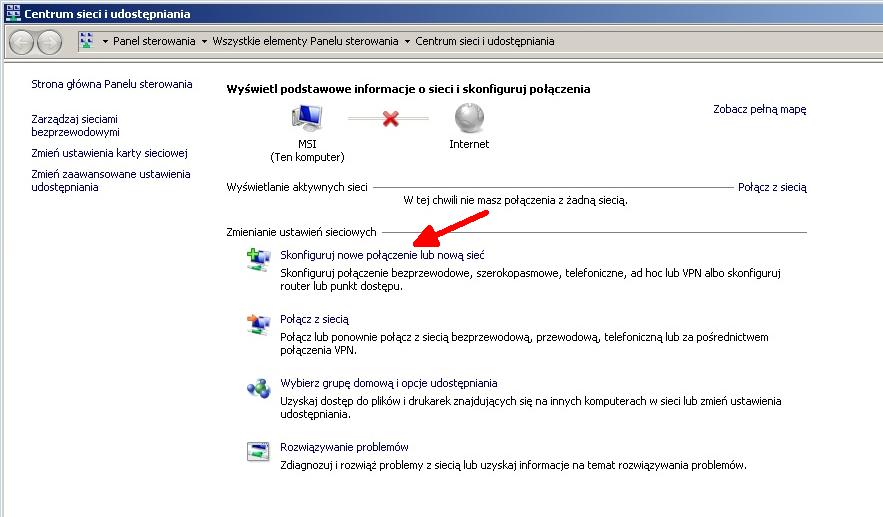
4. Wybieramy "Połącz z Internetem" i klikamy na przycisk ‘Dalej’.

5. Klikamy na "Połączenie szerokopasmowe (PPPoE)" i klikamy na przycisk ‘Dalej’.
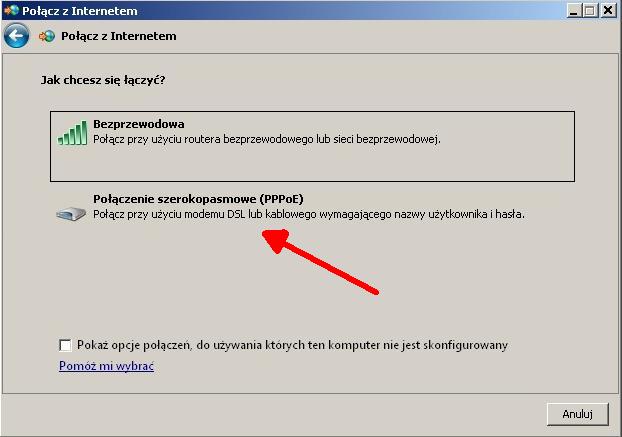
6. Wpisujemy w odpowiednie pola nazwę użytkownika i hasło. UWAGA! ważne aby zachować wielkość znaków podczas wpisywania loginu oraz hasła.
W polu "Nazwa połączenia" wypełniamy dowolną wartością, np.: PPPoE. Zaznaczamy "Zapamiętaj to hasło" oraz "Zezwalaj innym osobom na korzystanie z tego połączenia" i klikamy na przycisk "Połącz".
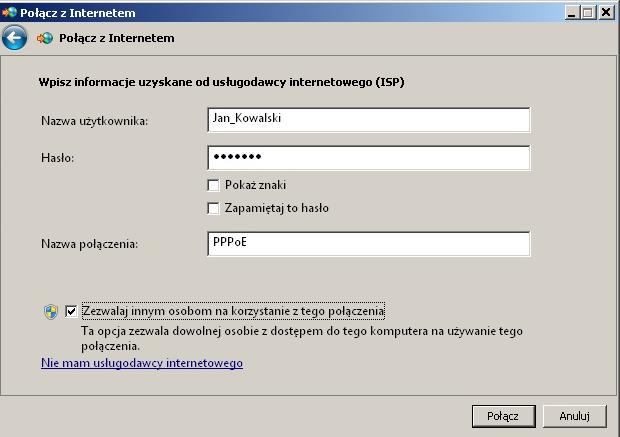
7. Jeżeli dobrze wprowadziliśmy nazwę użytkownika i hasło, połączenie zostanie nawiązane. I po kliknięciu na "Przeglądaj Internet teraz" otworzy się przeglądarka oraz będzie można korzystać z Internetu.
W przypaku pojawienia się błędu, klikamy na "Mimo to skonfiguruj połączenie". W następnym etapie przy próbie połączenia należy sprawdzić czy nazwa użytkownika oraz hasło zostało poprawnie wpisane.
Aby nawiązać utworzone połączenie klikamy na przycis "Połącz".

Konfiguracjaja klienta PPPoE w Windows XP
1. Z Menu START wybieramy Ustawienia, a następnie Panel Sterowania.
W nowym oknie Panel Sterowania otwieramy Połączenia sieciowe.
2. W pierwszej kolejności niezbędne jest wyłączenie protokołu TCP/IP na naszej karcie radiowej/sieciowej, którą jesteśmy podłączeni. W tym celu klikamy prawym przyciskiem myszy na karcie radiowej/sieciowej i wybieramy z menu Właściwości.
W nowym oknie wyłączamy protokół internetowy TCP/IP (odznaczamy okienko by było puste) i klikamy OK.
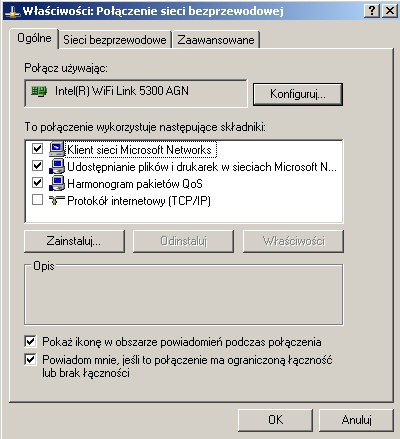
3. Następnie wybieramy Utwórz nowe połączenie.

4. W Kreatorze nowego połączenia wykonujemy kolejne etapy:
- klikamy Dalej,
- Wybieramy Połącz z Internetem i klikamy Dalej,
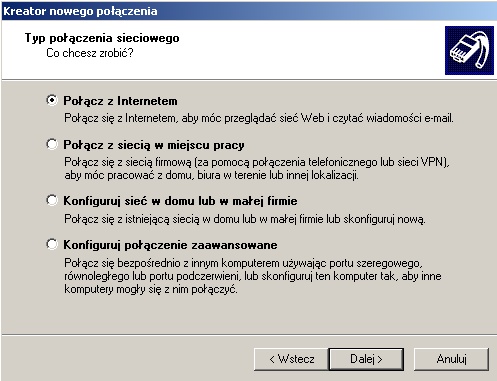
Wybieramy Konfiguruj moje połączenie ręcznie i klikamy Dalej,
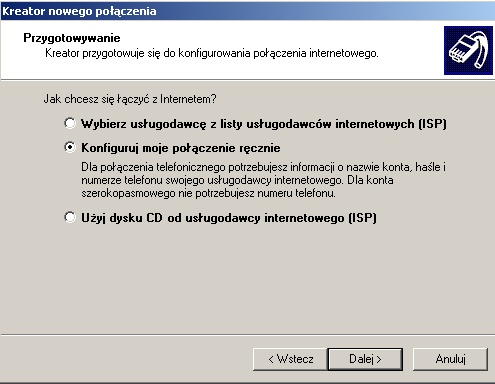
Wybieramy Połącz używając połączenia szerokopasmowego i klikamy Dalej,
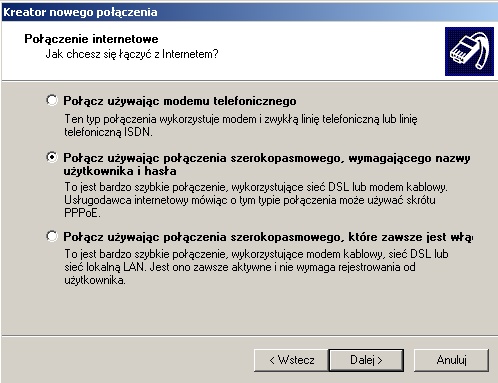
Pole opisowe wypełniamy dowolną wartością, np.: PPPoE i klikamy Dalej,

Następnie podajemy otrzymane: login i hasło oraz zaznaczamy opcje: Użyj nazwy konta i tego hasła, kiedy z Internetem łączy się dowolny użytkownik tego komputera i Uczyń to połączenie domyślnym połączeniem internetowym. W ostatnim kroku zaznaczamy Dodaj skrót do tego połączenia na pulpicie i akceptujemy przyciskiem Zakończ.
UWAGA! ważne aby zachować wielkość znaków podczas wpisywania loginu oraz hasła
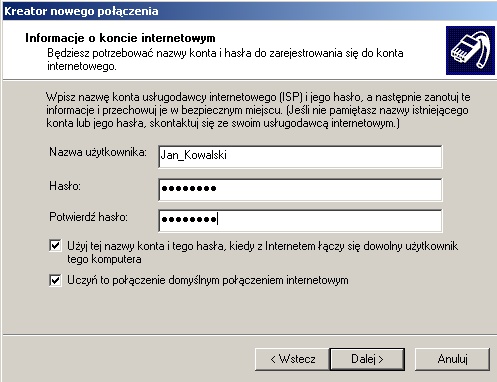
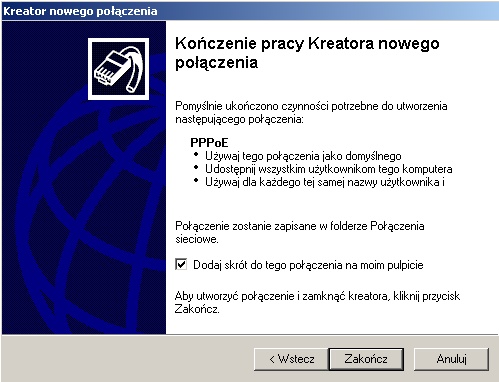
5. Zakończenie konfigurowania połączenia lub uruchomienie połączenia z pulpitu czy okna
Połączenia sieciowe spowoduje wyświetlenie okienka połączenia. Zaznaczamy opcje Zapisz tę nazwę użytkownika i hasło dla następujących użytkowników. Jeśli zaznaczymy Tylko ja, to wówczas tylko ten użytkownik komputera, który jest w tym momencie zalogowany w Windows XP będzie miał dostęp do Internetu. Jeśli zaznaczymy Dowolny Użytkownik tego komputera, wówczas każdy, kto uruchomi Windows XP będzie miał dostęp do Internetu. Jeśli nie jesteś pewien, co wybrać, zaznacz Dowolny użytkownik tego komputera.
6. Następnie klikamy na Właściwości, aby ustawić parametry połączenia PPPoE

Przechodzimy do zakładki Opcje i ustawiamy:
- Próby ponownego wybierania numeru wpisujemy 0. Dzięki tej opcji, w przypadku rozłączenia PPPoE będzie w nieskończoność próbowało się ponownie połączyć z internetem.
- Czas pomiędzy kolejnymi próbami ponownego wybierania numeru ustawiamy 3 sekundy. W przypadku gdyby nastąpiło rozłączenie PPPoE, wówczas połączy się na nowo.
- Czas bezczynności przed rozłączeniem, ustawiamy Nigdy. Ta opcja służy do automatycznego rozłączenia, jeśli nie używamy Internetu. Jeżeli ustawimy w tej opcji jakiś czas (np. 1 minuta), to połączenie rozłączy się automatycznie po 1 minucie (jeśli nie będziemy korzystać z Internetu).
Zaznaczamy opcję Wybierz numer ponownie po przerwaniu połączenia.
Klikamy na przycisk OK.
Aby przy każdym włączeniu komputera nie klikać ręcznie na ikonę z połączeniem sieciowym umieszczoną na pulpicie można ją przenieść do autostartu. Wystarczy złapać ikonę lewym klawiszem myszy, najechać na przycisk START w lewym dolnym rogu ekranu, następnie cały czas trzymając lewy przycisk myszki potrzymać nad przyciskiem START (lecz nadal nie upuszczając ikony), po 1 sekundzie rozwinie się menu, następnie nadal trzymając najeżdżamy na wszystkie programy, otwiera się lista z zainstalowanymi programami, odnajdujemy autostart (nadal trzymając lewym klawiszem ikonę) i dopiero po rozwinięciu autostartu upuszczamy tam skrót.